1、在桌面模式下右键单击左下角的【开始】。
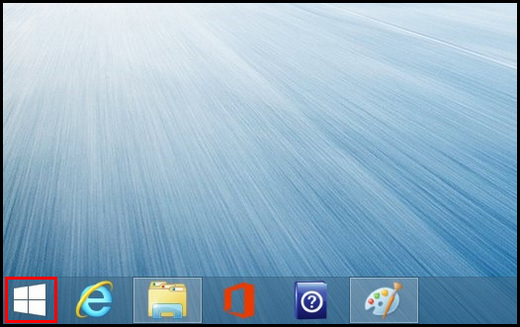
2、点击【控制面板】。
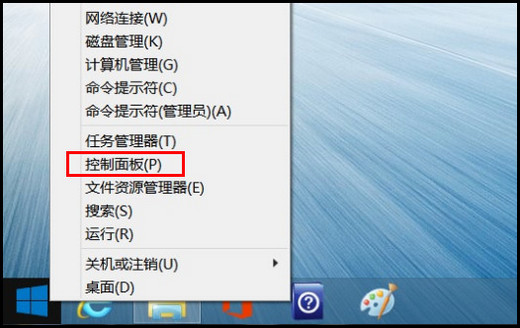
3、点击【用户帐户和家庭安全】。
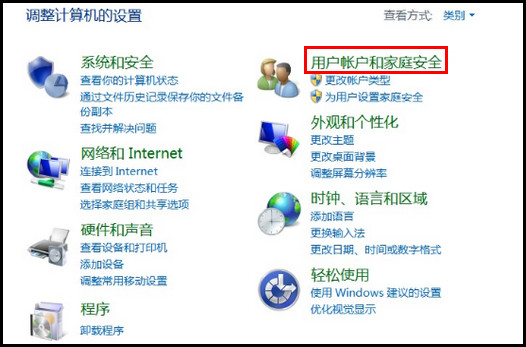
4、点击【用户帐户】。
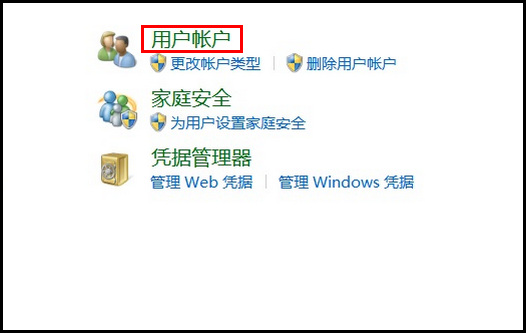
5、点击下方的【更改用户帐户控制设置】。
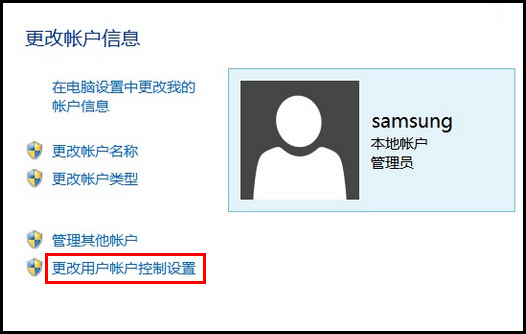
6、 在“更改用户帐户控制设置”中,左侧有可以调节的滑块。如下图所示:
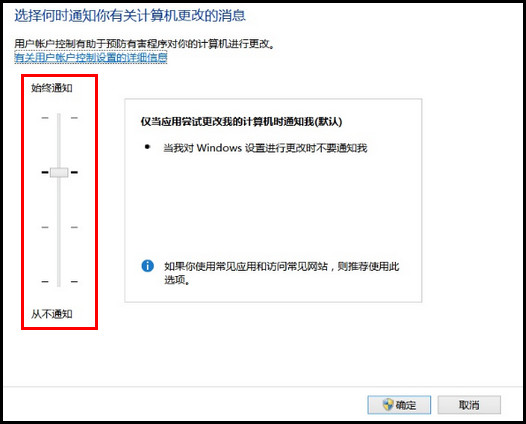
7、拖动到“从不通知”即可取消,然后点击下方的【确定】即可。

时间:2024-10-16 15:03:48
1、在桌面模式下右键单击左下角的【开始】。
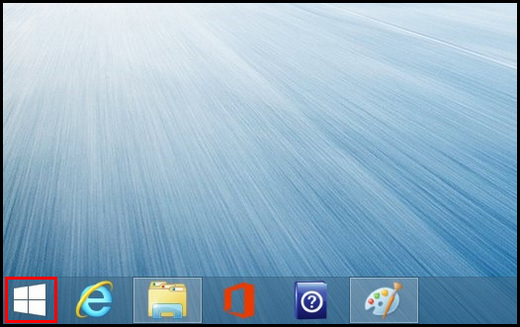
2、点击【控制面板】。
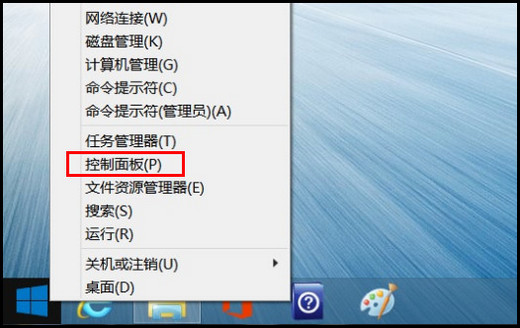
3、点击【用户帐户和家庭安全】。
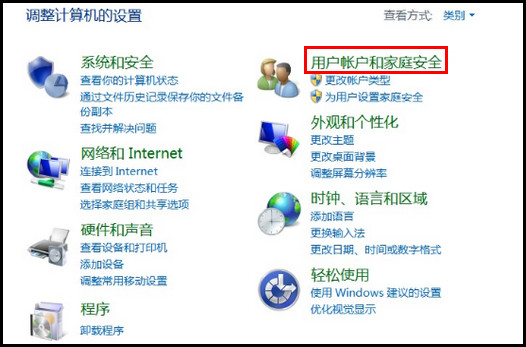
4、点击【用户帐户】。
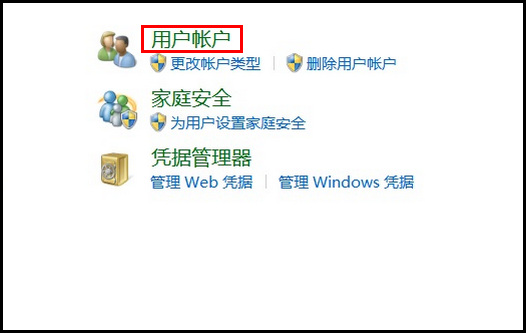
5、点击下方的【更改用户帐户控制设置】。
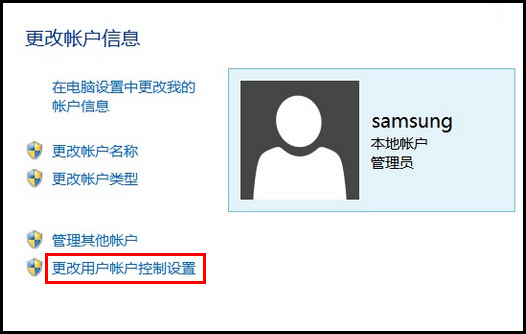
6、 在“更改用户帐户控制设置”中,左侧有可以调节的滑块。如下图所示:
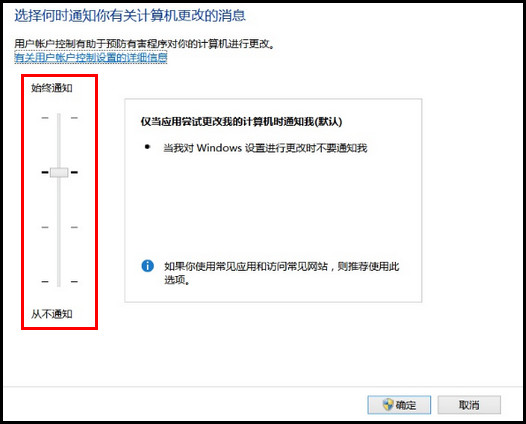
7、拖动到“从不通知”即可取消,然后点击下方的【确定】即可。

